Vous demandez-vous pourquoi vous ne pouvez plus dernièrement générer de vignettes larges pour les articles issus de votre blog publiés sur votre Page Facebook, alors que vos tags Open Graph sont correctement configurés et que les photos de vos articles sont suffisamment larges?
Voulez-vous savoir comment optimiser à nouveau le contenu hébergé sur votre site web pour un affichage optimal sur votre page Facebook?
Afin de savoir comment contourner ce problème, suivez le guide !
#1. Modification de l'aperçu des liens
Depuis plusieurs jours, je n’arrivais plus à générer des vignettes larges pour les billets du blog publiés sur ma page Facebook.
Les aperçus apparaissaient avec une miniature de l'image principale et il m'était impossible de la modifier.
Les balises Open Graph étaient configurées correctement et nous n’avions procédé à aucun changement technique impactant le code sur le site web.
Ce problème n'était en revanche pas observable si je partageais les articles depuis mon profil.
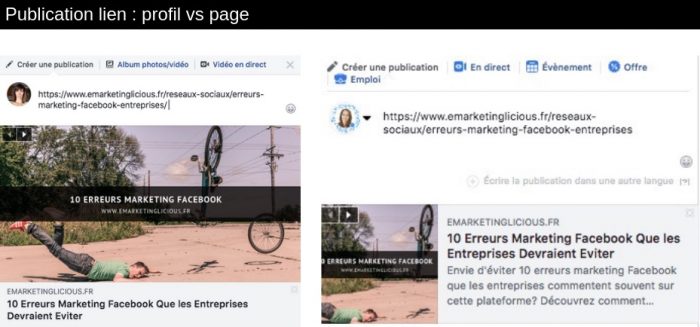
Redonnons un peu de contexte à la présente situation.
En juin 2017, Facebook a annoncé que les Pages ne pourraient plus modifier les métadonnées (titre, description, image) des liens qu'elles publiaient sur Facebook.
Cette décision entrait dans le cadre des efforts entrepris par le réseau social pour lutter contre la désinformation et le partage de fausses informations sur sa plateforme.
Le changement était mis en application le 18 juillet 2017.
Les médias obtinrent toutefois un traitement privilégié. Considérées par Facebook comme étant des organisations “qui utilisaient quotidiennement cette fonctionnalité pour personnaliser et publier d’importants volumes de liens dont les éditeurs sont propriétaires”, les médias accédèrent à une nouvelle rubrique « Propriété du lien » située dans les Outils de publication.
Les Pages des éditeurs de médias ont pu ainsi modifier les métadonnées des liens de leurs propres domaines jusqu'à présent, contrairement aux autres Pages Facebook qui avaient comme seule option de bien implémenter les balises méta Open Graph.
Ces dernières permettent au propriétaire d'un site web de contrôler l'affichage de ses articles lorsqu'ils sont partagés sur Facebook.
Les balises méta Open Graph de base sont les suivantes:
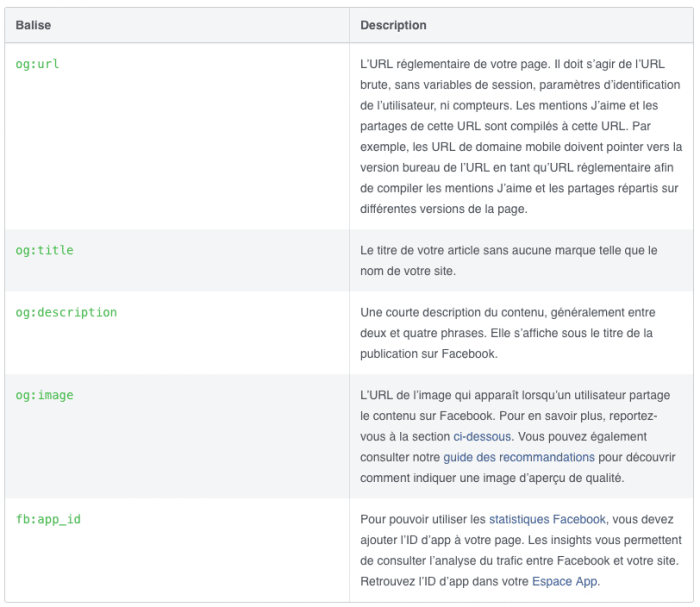
Notez que la balise og:image autorise la récupération de l'image associée à votre contenu. Pour générer des aperçus de qualité, vous devez idéalement opter pour des images d’au moins 1 200 x 630 pixels.
Fuyez en revanche toutes dimensions inférieures à 600 x 315 pixels.
Installer les balises méta Open Graph est une opération facile. De nombreux plugins SEO proposent cette fonctionnalité. Pour Emarketinglicious, qui est motorisé avec WordPress, nous employons SEOPress.
Donc, si vous utilisez les balises méta Open Graph et que votre configuration est correcte, vous pouvez publier sur votre Page Facebook des liens qui génèrent des aperçus de manière optimale.
Jusqu'à ce que ce ne soit plus le cas … En effet, il m'est devenu impossible d'afficher mes vignettes comme d'habitude. Par ailleurs, Facebook m'invite à vérifier mon domaine.
Le jour où je m'en suis aperçue, j'ai rapidement contacté un de mes confrères qui a confirmé rencontrer cette même situation inhabituelle.
 #2. Qu'est-ce que la vérification de domaine?
#2. Qu'est-ce que la vérification de domaine?
La vérification de domaine est une opération qui permet de certifier qu'une personne ou une entreprise est bien propriétaire d'un site web afin de l'autoriser à personnaliser l'affichage de son contenu sur Facebook.
Lors de la création de publication avec un lien à partir de votre Page Facebook, vous pouvez ainsi non seulement générer des vignettes larges mais aussi modifier le titre et la description de vos articles si vous en êtes pas satisfait.
La revendication de la propriété de votre domaine est effectuée par l'intermédiaire du Business Manager, un outil natif destiné notamment à gérer plusieurs Pages Facebook ou comptes publicitaires.
Vous avez deux options pour l'implémentation:
- Ajouter une entrée DNS TXT à votre enregistrement DNS
- Importer un fichier HTML, fourni par Facebook, dans votre répertoire web
Pour ma part (et le tutoriel de cet article), j'ai choisi la 2ème méthode en raison du critère temps. En effet, la modification des DNS peut prendre plusieurs heures voire jours alors que la prise en charge du fichier HTML est instantanée. Cependant, la solution DNS offre peut-être une meilleure alternative en terme de sécurité. Attention toutefois, à ne pas oublier au fil du temps que vous avez effectué cette modification.
Note: Facebook précise que l'utilisation de la balise fb:pages vous dispense de l'implémentation d'une des deux méthodes citées ci-dessus. Cette balise permet d'associer l'ID d'une Page Facebook à une URL “afin de permettre l’édition de liens et la publication d’Instant Articles”. Cependant, cela n'a pas été suffisant pour Emarketinglicious.
Si vous réussissez à afficher normalement des vignettes pour vos liens, tant mieux ! Ce tutoriel vous aidera néanmoins à personnaliser le titre et la description de vos aperçus.

#3. Ajouter votre domaine dans Business Manager
Commençons tout d'abord par ajouter votre domaine dans Business Manager.
Si vous n'avez pas de compte Business Manager, vous pouvez en obtenir un ici en respectant les étapes indiquées.
Pour le reste, procédez comme suit.
Dirigez-vous sur votre compte Business Manager et cliquez sur “Paramètres de l'entreprise”.
Dans les rubriques “Protection de la marque” puis “Domaines” situées dans la liste de navigation à gauche, sélectionnez “Ajouter un domaine” et renseignez le nom de votre domaine.
Puis, choisissez une des méthodes présentées.
Pour l'importation du fichier HTML, téléchargez le fichier mis à disposition par Facebook et uploadez-le dans le répertoire racine sur votre serveur via un logiciel FTP.
Vous pouvez cliquer sur le lien indiqué à l'étape n°3 ou bien passer directement à l'étape finale en appuyant directement sur le bouton “Vérifier”.
Si vous avez effectué correctement la procédure indiquée, votre demande est validée et votre statut passe de “non vérifié” à “vérifié”.
Note: dans le cas où vous préférez la méthode DNS, c'est par ici que ça se passe.
#4. Associer votre Page Facebook à votre domaine vérifié
Il nous reste à présent qu'une seule étape: associer votre Page Facebook au domaine vérifié.
Rien de plus facile !
Dirigez-vous dans la rubrique “Domaines” puis sélectionnez votre domaine. Dans la sous-rubrique Pages, cliquez sur “Affecter une Page”. Cochez la Page que vous souhaitez associer à votre domaine et terminez en sélectionnant “Enregistrer les modifications”.
Et c'est tout.
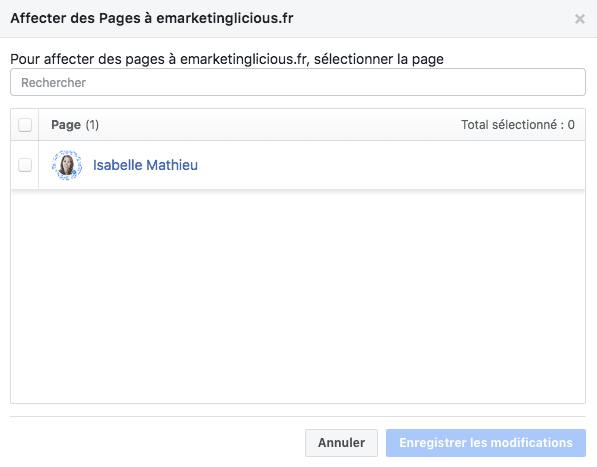
J'espère que ce tutoriel vous sera utile.


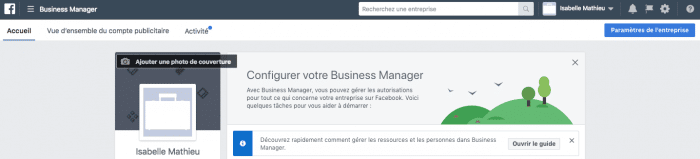
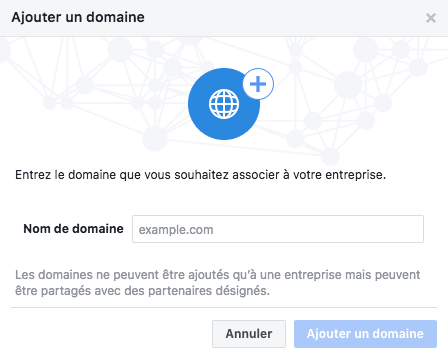
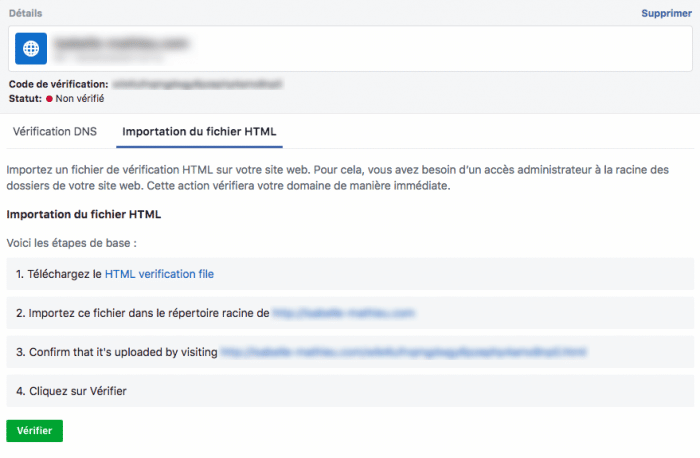

2 réponses
Perso ça fait longtemps que j’ai fait cette manip et que j’utilise Yoast pour l’open graph, mais ça ne change rien hélas :-(
Parfois je n’ai carrément aucun visuel !
C’est frustrant Sandra … Je t’invite à essayer une des méthodes citées dans l’article. N’hésite pas à me donner ton retour ensuite :-)